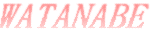 Sorry, japanese only.....
Sorry, japanese only.....■Index| ■Readme| ■更新履歴| ■雑記帳| ■日記| ■Link
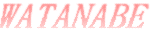 Sorry, japanese only.....
Sorry, japanese only.....
■Index|
■Readme|
■更新履歴|
■雑記帳|
■日記|
■Link
ラジコン飛行機のシミュレーターは前から欲しかったのですが、
商用ソフトは結構な価格なのでなかなか手が出ませんでした。
しかし、ネットを漁っているうちにフリーソフトの「FMS」なるものを見つけてきました。
商用ソフトはやったことないので比較できませんが、FMSはフリーソフトだからといってあなどれません。
ソフトとしてのレベルがかなり高く、初めてやった時はカルチャーショックを受けました。
また、このソフトはキーボードでも一応操作は出来ますが、
その真価はプロポを使って初めて発揮されるものだと思います。
ミドルクラス以上のプロポを持っているなら、トレーナー端子からアダプターを介してパソコンに接続し、
手に馴染んだプロポを使ってシミュレーションが出来ます。
もちろん、アダプターはフリーで配っているわけありませんから、買ってくるか自分で作るかしなければなりません。
その点でも私みたいなホビーストにはうってつけで、製作事例や、回路図などはネット上で公開されているので、
その気になれば自分で作ることができます。
ネット上には主にフタバかJRのプロポについての事例が多く出ていますが、 私が持っているサンワのRD6000のアダプターについてはあまり載っていなかったので、 多少試行錯誤してまともに動くものができました。 このタイプ、この組み合わせのアダプター製作事例が見つからなかったので私の製作記をまとめてみました。 でもなかなかわかりやすい説明ができませんので、結局、ソフトのインストールや、 パソコンの設定画面の出し方がわかる方を対象にした説明になってしまいました。
ただし、このアダプターはパソコンやプロポに接続して使うため、パソコンやプロポを壊してしまう可能性があります。
これを見て真似される方は「自己責任」でお願い致します。
FMSにプロポを繋ぐ方法は何種類かあって、それぞれに使用条件があります。
私の環境では、OSがWindowsXPなので、パラレルポート(プリンターポート)接続は出来ません。
そして、特殊なドライバソフトを使用してLineあるいはMic入力に接続する方法もドライバが合わなくて出来ませんでした。
結局、一番ハード的に面倒なシリアルポート接続しか選択肢はありませんでした。
ノートパソコンも持っているのですが、こちらはパラレルポートがありませんし、OSがWindows MEなのでLineやMic
入力にも繋ぐことが出来ません。
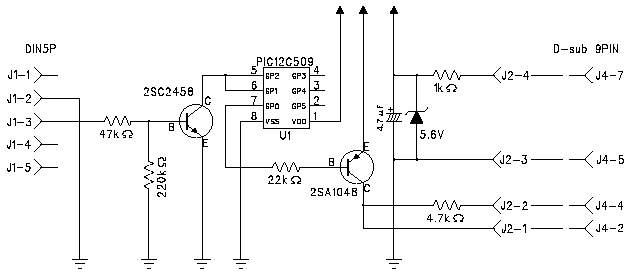
基本的には他メーカーのプロポ用アダプターと変わりません。変わるのはプロポ側のDIN5Pコネクターと、 入力信号のレベル調整部分くらいです。47kΩと220kΩの抵抗でアッテネーターを形成しましたが、 値が適切かどうかは?です。出力側の波形をオシロスコープで観測したところ、問題なさそうだったので良しとしました。
信号の流れは一方通行です。プロポからのPPM信号をワンチップマイコンを使って シリアル信号に変換し、トランジスターでRS-232Cのレベルに変換しています。マイコンの電源は、 パソコン側のRS-232CポートのRTSから出ている10V前後の信号をツェナーダイオードで5Vくらいに下げて使います。
 PPM −> シリアル変換用のマイコンは、マイクロチップテクノロジー社の、PIC12C509を使いました。
回路やプログラムはFMSをインストールした時に出来る「\FMS\Doc」ディレクトリに「manual」および「interface」
のHTML文書があるのでそれを参考にしました。PICのソース、バイナリファイルも入っています。
PPM −> シリアル変換用のマイコンは、マイクロチップテクノロジー社の、PIC12C509を使いました。
回路やプログラムはFMSをインストールした時に出来る「\FMS\Doc」ディレクトリに「manual」および「interface」
のHTML文書があるのでそれを参考にしました。PICのソース、バイナリファイルも入っています。
写真は、秋月電子通商で購入したPICライターです。コンパイラ、アセンブラ、ライター、サンプルプログラム等のCDが付いて
¥6,700です。
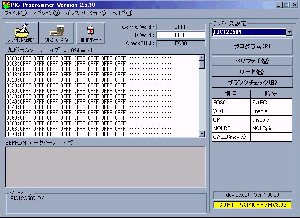 PIC12C509用のバイナリファイルを、ライターソフトを使って書き込みます。図はPICライターの画面です。
PIC12C509は1個150円程度ですが、ワンタイム書き込みなので失敗すると使えなくなるので注意が必要です。
PIC12C509用のバイナリファイルを、ライターソフトを使って書き込みます。図はPICライターの画面です。
PIC12C509は1個150円程度ですが、ワンタイム書き込みなので失敗すると使えなくなるので注意が必要です。
 手持ちの部品で製作したので、こんな形になってしまいました。正面に見えるコネクタに、
プロポのトレーナーコードをつなぎます。4本のツイストケーブルはパソコン側のD-sub9PINにつながります。
手持ちの部品で製作したので、こんな形になってしまいました。正面に見えるコネクタに、
プロポのトレーナーコードをつなぎます。4本のツイストケーブルはパソコン側のD-sub9PINにつながります。
 直接トレーナーコードにつながなかったのは、トレーナーコードではなく、
身近にあった音楽用MIDIケーブルを使ったからです。
直接トレーナーコードにつながなかったのは、トレーナーコードではなく、
身近にあった音楽用MIDIケーブルを使ったからです。
このケーブルは、MIDI機器をつなぐ時に使っているものなので、切ったり貼ったりしたくなかったのです。
以下の設定は、FMS本体のダウンロード&インストールが済んでいて、 キーボードで操作が出来ていることを前提に説明します。 また、FMSを日本語化している方は、メッセージ等を読み替えて下さい。
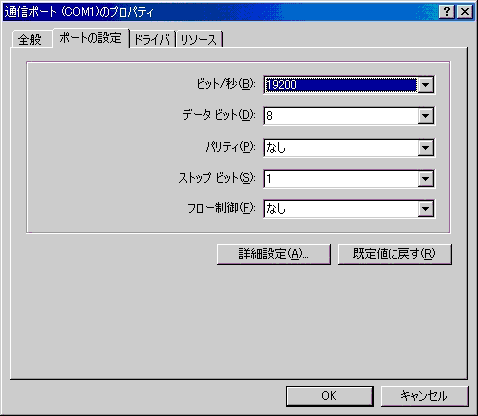
Windowsのコントロールパネル−>システムのプロパティ−>デバイスマネージャのタブ−>
通信ポート(COM1)のプロパティを開き、ポートの設定画面で、
「19200BPS」、「データビット8bit」、「パリティなし」、「ストップビット1」、「フロー制御なし」に設定します。
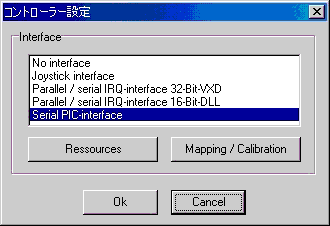
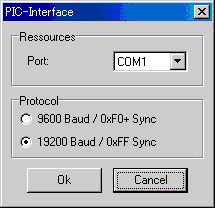
パソコンにプロポを接続してFMSを起動します。
FMSの「Controls」メニューから、「AnalogControl」を選択し、「コントローラー設定」画面を出します。
「Serial PIC-interface」を選択して「Ressource」ボタンをクリックします。
「PIC-Interface」画面が出るのでPortを選択(私の場合「COM1」)し、Protocolは「19200 Baud/0xFF Sync」を選択します。
「PIC-Interface」画面の設定が終わったら、「OK」をクリックして「コントローラー設定」画面に戻ります。
「コントローラー設定」画面で「Serial PIC-interface」を選択した状態で「Mapping/Calibration」ボタンをクリックします。
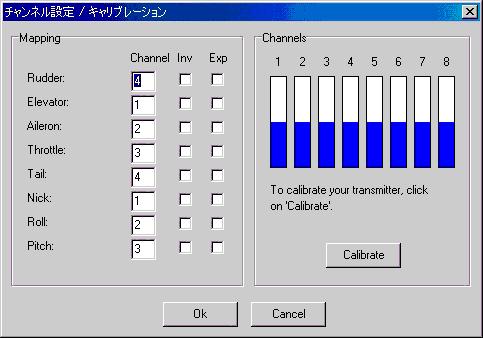
「チャンネル設定/キャリブレーション」画面が出るのでまずはキャリブレーションをします。プロポと通信が確立していれば、
バーグラフが小刻みに上下しているハズです。プロポの設定はトリム、エキスポ等は中立状態にしておきます。
「Calibrate」をクリックして、ストロークの調整を開始します。
バーグラフの下に指示が出ますので「全てのスティックを上下左右に」動かして「続行」ボタン、
「全てのスティックを中立」にして「完了」ボタンをクリックします。
このとき、どのスティックのどの動きが何チャンネルに割り当てられているかがバーグラフの動きでわかります。
左の「Mapping」で好きなチャンネル割り当てを選べば設定終了です。
とにかく早くやりたい一心で適当に作ってしまったので改善点がいくつか残っています。
見てくれは追求したらキリがありませんので二の次ですが
(PICマイコンやらトランジスタをD-subコネクタに収納してしまった人もいて、ちょっと憧れます)、
使用中に金属などに接触して機器を壊してしまうおそれがあるので、最低限絶縁ケースは必要でしょう。
また、プロポの電源を切ったままでトレーナー端子の1番ピンと4番ピンにDC12Vを供給してやると、
電波を出さないでロジックが作動するとの情報もあります。現時点ではいちいちクリスタルを外してやっているので、
クリスタルのコネクタが傷むのではないかと心配です。壊さないうちになんとかしようと思います。